iThenticate查重的操作步骤有哪些?
更新时间:2024-09-14

iThenticate查重的操作步骤有哪些?
使用iThenticate进行查重是一个严谨且高效的过程,旨在帮助作者确保学术作品的原创性和减少抄袭风险。进行iThenticate查重的详细操作步骤是什么呢?来看看aeic小编的高效使用iThenticate查重的相关分享吧。
一、注册与登录
1.访问iThenticate官网:首先,通过浏览器访问iThenticate的官方网站,进入主页。
2.注册账户:在主页上找到“注册”或“Sign Up”按钮,点击进入注册页面。填写必要的信息,包括电子邮件地址、个人或机构信息等。如果已通过机构或大学订阅iThenticate服务,请联系相关部门获取登录信息。
3.登录系统:注册完成后,通过邮件中的链接激活账户,并使用设定的用户名和密码登录iThenticate系统。
二、上传文档
1.进入上传页面:登录成功后,在主界面找到“上传”或“New Submission”按钮,点击进入上传页面。
2.选择文件格式:iThenticate支持多种文件格式,如PDF、Word(.doc和.docx)、TXT等。确保文档格式符合要求,以便获得准确的查重结果。
3.上传文档:选择需要查重的文档,可以通过拖放或点击上传按钮进行上传。为文档命名并选择存储的文件夹,以便后续管理。
三、设置查重参数
1.选择比对数据库:上传文档后,系统通常会提示选择比对数据库,包括互联网资源、出版物数据库和机构库等。根据文档内容领域,选择合适的数据库进行比对。
2.设置排除选项:可以设定具体选项,如排除引用部分、参考文献以及小于某个字数的文字片段,以减少误报。
四、提交查重
1.确认设置:检查所有设置无误后,点击“提交”或“Start Check”按钮,将文档提交给iThenticate进行查重。
2.等待查重结果:查重过程需要一定时间,具体时间取决于文档的长度和复杂程度。系统会通知查重进展和预计完成时间。
五、查看与分析报告
1.查看报告:查重完成后,系统会生成详细的相似性报告。在主界面中点击文件名或报告图标,查看详细报告。
2.分析报告:报告中会标出文档中与已有文献相似的部分,并提供相似度百分比和来源信息。使用颜色标记不同程度的相似内容(如红色表示高度相似,黄色表示中等相似,绿色表示低度相似)。
3.处理结果:根据报告中的提示,逐一检查每个相似部分,确定哪些部分是合法引用、哪些部分可能构成抄袭,以及哪些部分需要改写。确保整个文稿符合学术规范和机构要求。
六、重复查重(如有必要)
在完成修改后,可以重复以上步骤,上传修改后的文档进行再次查重,直至达到满意的相似性水平。
以上就是aeic小编的相关知识分享了,如果需要了解更多的相关内容,可以进入aeic网站内搜索关键词或联系站内小编。




















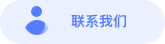

.png)

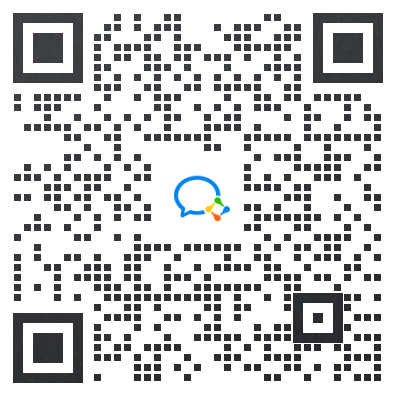
.png)


.png)

.png)

